Nên làm gì khi máy tính mất âm thanh? Cài đặt driver âm thanh. Windows 10 nên cài đặt driver âm thanh nào? Nên cài đặt Realtek HD Audio Manager hay không? Trong bài viết này, Tino Group sẽ hướng dẫn bạn Download và cài đặt Realtek HD Audio Manager Win 10 hoàn toàn miễn phí, cực kỳ đơn giản nhé!
Tìm hiểu về Realtek HD Audio Manager
Realtek HD Audio Manager là gì?
Để hệ điều hành Windows có thể giao tiếp với các thiết bị âm thanh như: loa, microphone hay card âm thanh, máy tính của bạn sẽ phải cài đặt một driver âm thanh để kết nối hệ điều hành và phần cứng.
Và Realtek HD Audio Manager là một trong những driver phổ biến nhất trên hệ điều hành Windows. Realtek HD Audio Manager giúp bạn có thể kiểm soát âm thanh trên thiết bị máy tính của mình.

Có nên tải và sử dụng Realtek High Definition Audio hay không?
Đi kèm với driver Realtek HD Audio Manager là phần mềm Realtek High Definition Audio. Phần mềm Realtek High Definition Audio giúp bạn có thể điều khiển những tùy chọn âm thanh trên giao diện đồ hoạ cụ thể và đơn giản hơn khi bạn phải thực hiện với hệ thống của Windows.
Do đó, bạn nên cài đặt thêm Realtek High Definition Audio để sử dụng. Tuy nhiên, bạn không nhất thiết phải cài đặt phần mềm Realtek High Definition Audio đâu nhé!
Nếu không thích, bạn có thể cài đặt Nahimic hoặc Dolby,…
Vì sao cần phải cài đặt Realtek HD Audio Manager?
Có rất nhiều người dùng gặp phải các lỗi liên quan đến âm thanh như:
- Âm thanh thiết bị quá nhỏ hoặc không có âm thanh
- Bạn cài đặt một phần mềm điều chỉnh âm thanh khác gây xung đột driver
- Trong quá trình sử dụng khiến driver âm thanh bị hỏng
Đôi khi, sẽ có các lỗi cụ thể đối với Realtek HD Audio Manager như:
- Realtek HD Audio Manager icon missing.
- Realtek HD Audio Manager not launching.
- Realtek HD Audio Manager missing.
- Realtek HD Audio Manager not found in Task Manager
Trong những trường hợp này, việc cài đặt lại driver Realtek HD Audio Manager là rất cần thiết để tiếp tục nghe âm thanh từ thiết bị. Ngoài ra, bạn có thể xem thêm bài viết 10+ cách sửa lỗi laptop không nhận tai nghe để sửa lỗi liên quan đến âm thanh nhé!
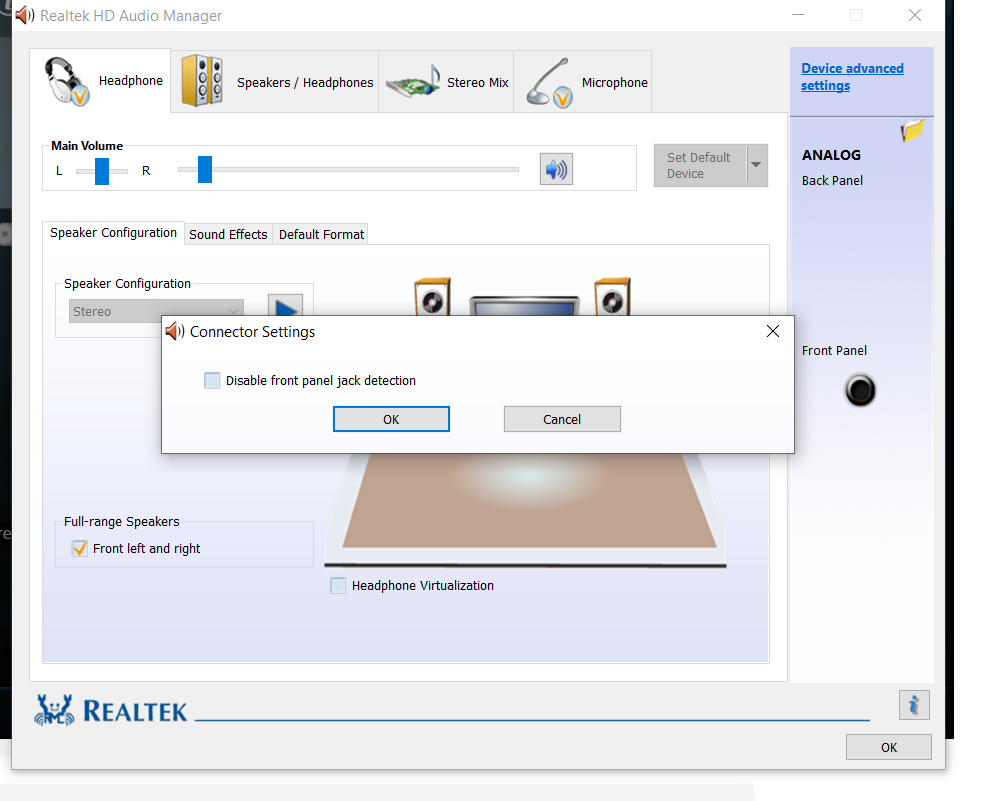
Hướng dẫn download và cài đặt Realtek HD Audio Manager
Gỡ cài đặt driver âm thanh trong thiết bị
Đầu tiên, để tránh việc xung đột driver âm thanh hay những lỗi đáng tiếc xảy ra, chúng ta sẽ cần phải gỡ cài đặt tất cả những driver âm thanh cũ của Realtek HD Audio Manager trước đó và những driver âm thanh khác. Các bước thực hiện như sau:
Bước 1: bạn nhấn tổ hợp phím Windows + X, sau đó chọn vào Device Manager.
Bước 2: trong mục Device Manager, bạn chọn vào mục Audio inputs and outputs hoặc bạn chọn vào mục Sound, video and game controllers.
Bước 3: chọn vào driver Realtek High Definition Audio và nhấn Uninstall.
Ngoài ra, để xử lý các vấn đề liên quan đến driver âm khác, bạn có thể xóa toàn bộ driver âm thanh bị trùng lặp ở mục Audio inputs and outputs hoặc Sound, video and game controllers nhằm xử lý lỗi xung đột driver.
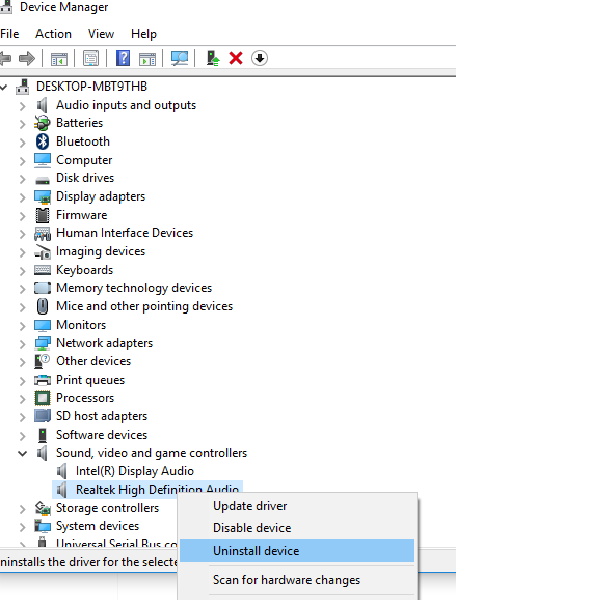
Bước 4: bạn khởi động lại máy tính. Thiết bị laptop/ PC của bạn sẽ tự động cập nhật lại các driver mới nhất ngay khi có kết nối mạng. Nếu Realtek High Definition Audio không tự động cài đặt và cập nhật lại, chúng ta sẽ tiếp tục đến với phần sau nhé!
Nếu có kết nối với các thiết bị khác như: loa, tai nghe, mic hay thiết bị âm thanh khác, bạn nhấn vào Scan for hardware changes để kiểm tra những thiết bị âm thanh mới kết nối với laptop/ PC và thực hiện theo chỉ dẫn của Windows để cập nhật driver mới nhất.
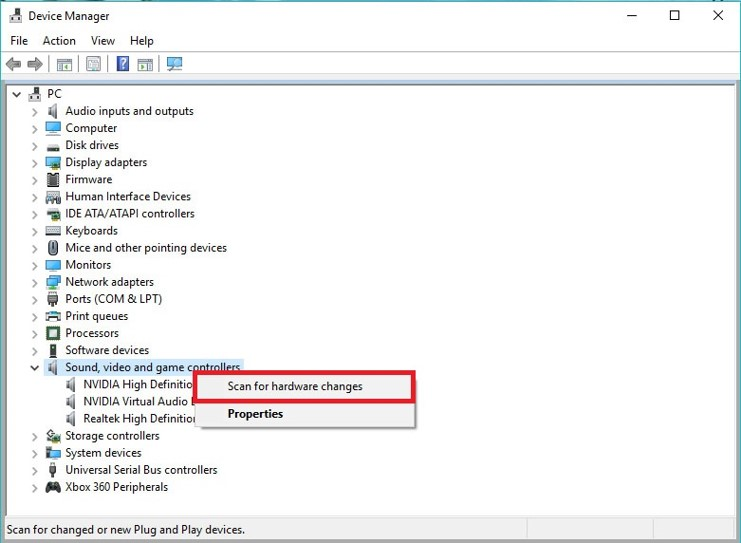
Cài đặt Realtek HD Audio Manager
Bạn có thể cài đặt Realtek HD Audio Manager bằng 2 cách:
- Sử dụng phần mềm hỗ trợ cập nhật driver để tải toàn bộ driver bị mất, bị thiếu hoặc cần update. Tino Group khuyến khích bạn sử dụng DriverEasy, vì giao diện phần mềm này đơn giản và miễn phí.
- “Đau đâu trị đó”: tải driver Realtek HD Audio Manager từ trang chủ của Realtek.
Tải và cài đặt Realtek HD Audio Manager
Bước 1: bạn truy cập vào trang chủ của Realtek tại đây.
Bước 2: bạn gõ từ khóa: Audio Manager vào ô tìm kiếm và chọn => tải một driver phù hợp bên trong danh sách driver của High Definition Audio Codecs về thiết bị.
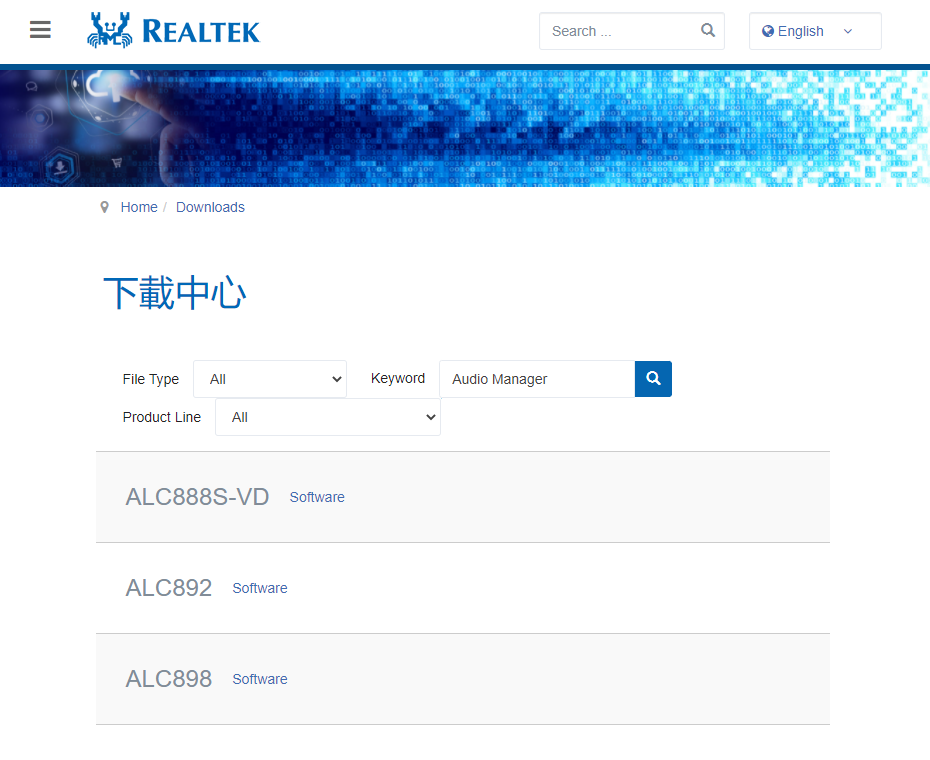
Bước 3: sau khi tải xong, bạn nhấn vào file vừa tải => chạy file exe để cài đặt driver Realtek HD Audio Manager và phần mềm Realtek High Definition Audio nếu có.
Lưu ý: bạn chỉ nên sử dụng một trình điều khiển âm thanh duy nhất để tránh các sự cố xung đột driver, phần mềm âm thanh xảy ra khiến máy tính laptop/ PC không có âm thanh.
Bước 4: làm theo các hướng dẫn để phần mềm tự động cập nhật driver ngay khi có phiên bản mới.
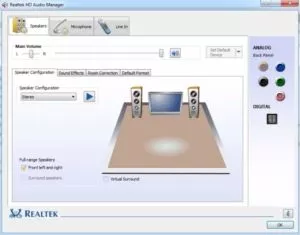
Sử dụng phần mềm DriverEasy
Nếu bạn không đủ kiên nhẫn để tìm driver phù hợp với thiết bị, sử dụng một phần mềm hỗ trợ cập nhật driver cho máy tính sẽ giúp bạn cập nhật driver nhanh hơn, chính xác hơn và tiết kiệm thời gian nhiều hơn đấy!
Trên thị trường có rất nhiều phần mềm khác để bạn lựa chọn như: DriverSupport, Driver Booster, Free Driver Scout,… nhưng Tino Group sẽ hướng dẫn bạn sử dụng DriverEasy vì phần mềm này tương đối dễ sử dụng.
Bước 1: tải và cài đặt DriverEasy.
Bước 2: mở phần mềm DriverEasy và nhấn vào nút Scan Now để phần mềm tự động quét toàn bộ thiết bị và tìm các driver cần cập nhật.
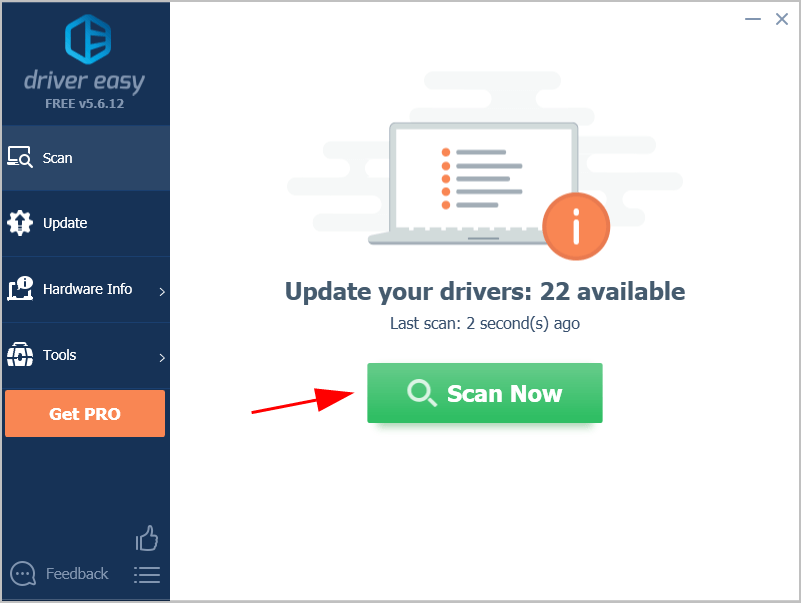
Bước 3: nhấn vào nút Update cạnh bên Realtek High Definition Audio để cập nhật driver âm thanh cho thiết bị của bạn. Nếu muốn cập nhật toàn bộ driver, bạn có thể nhấn vào nút Update All. Tuy nhiên, chức năng Update All chỉ dành cho phiên bản Pro trả phí.
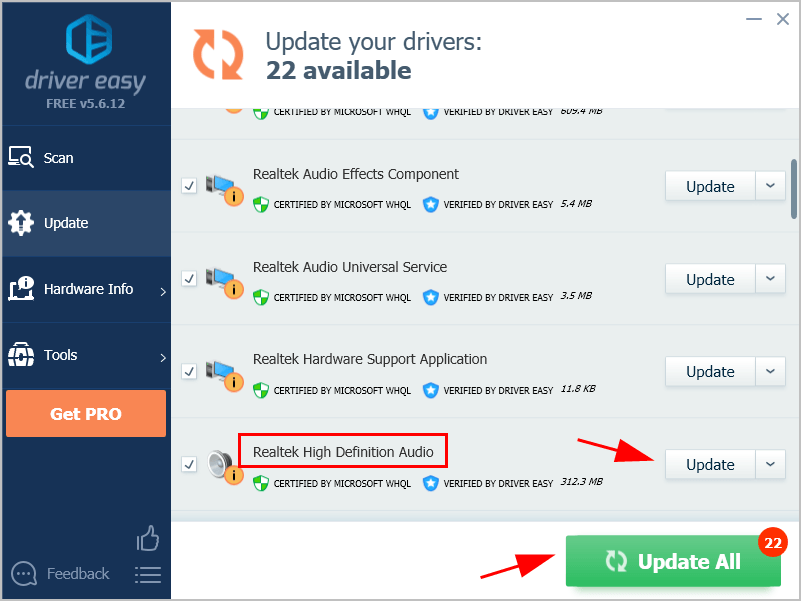
Bước 4: sau khi update xong, bạn khởi động lại thiết bị của mình để hoàn tất cập nhật.
Nếu cả 2 phương pháp trên đều không thành công, bạn có thể thực hiện gỡ cài đặt toàn bộ driver âm thanh => khởi động lại thiết bị => sử dụng trình hỗ trợ cập nhật driver để cập nhật lại driver âm thanh nhé!
Ngoài ra, bạn cũng nên thử kiểm tra xem bạn có vô tình tắt âm thanh hay âm lượng đang bằng 0 hay không để tránh việc thao tác gỡ => cài đặt lại tốn công sức nhé!
Vậy là chúng ta đã cùng nhau tìm hiểu về Realtek HD Audio Manager là gì cũng như cách để download và cài đặt Realtek HD Audio Manager Win 10 hoàn toàn miễn phí rồi đấy! Tino Group hi vọng rằng bạn đã có thể sử dụng âm thanh trên thiết bị của mình một cách bình thường. Nếu chưa, chúc bạn sẽ thành công nhé!
FAQs về download và cài đặt Realtek HD Audio Manager
Có nên sử dụng Realtek HD Audio Manager hay không?
Có. Đây là phần mềm/ driver Microsoft cài đặt sẵn giúp bạn để hỗ trợ quản lý âm thanh trong hầu hết các phiên bản Windows. Vi thế, bạn có thể tin dùng Realtek HD Audio Manager.
Vì sao âm thanh laptop bị xuống cấp sau một thời gian sử dụng?
Sau một thời gian sử dụng, sẽ có rất nhiều nguyên nhân khiến loa, âm thanh của laptop/ PC xuống cấp ví dụ như:
- Bụi tích tụ
- Loa bị hỏng do thường xuyên mở quá lớn, hết công suất
- Driver âm thanh lỗi
- …
Những phần mềm nào hỗ trợ cải thiện âm thanh tốt nhất cho Win 10ì?
Có rất nhiều phần mềm hỗ trợ cải thiện âm thanh cho laptop, PC sử dụng Win 10 như:
- FxSound
- Equalizer APO
- DeskFX Audio Enhancer Software
- Dolby Home Theater
- Sound Booster
- …
Có nên sử dụng FxSound full crack hay không?
Câu trả lời sẽ tùy thuộc vào bạn. FxSound có phiên bản miễn phí hỗ trợ khuếch đại âm thanh laptop/PC lên rất ổn và đủ để sử dụng rồi. Tuy nhiên, nếu như bạn muốn sử dụng FxSound Pro nhưng không cần trả phí, crack cũng là một cách nhưng thiết bị có thể bị nhiễm virus đấy!



















